导读:用手机怎么设置路由器?
很多人现在都喜欢用手机来做所有的事情,那么今天路由网给大家介绍下怎么用手机怎么设置路由器。
其实,用手机来设置路由器的方法,和电脑设置路由器都是大同小异的,手机设置路由器有两个方法,一个是用网页,一个是用路由器专属APP。

一台新买回来的路由器,或者是恢复出厂设置后路由器,用手机来设置上网的时候,请按照下面的步骤操作:
1、正确连接路由器
2、手机连接路由器wifi信号
3、手机设置路由器
4、检查设置是否成功
一、正确连接路由器
1、猫/光猫中接出来的网线,插在tplink路由器的WAN口;
如果你家宽带没有用到猫,需要把入户的宽带网线,插在路由器的WAN口。
2、如果你家里有电脑,用网线连接到路由器的LAN(1\2\3\4)中任意一个接口。

二、手机连接路由器wifi信号
把路由器的WAN接口连接好了之后,需要让手机连接到这台路由器的wifi信号,如下图所示。
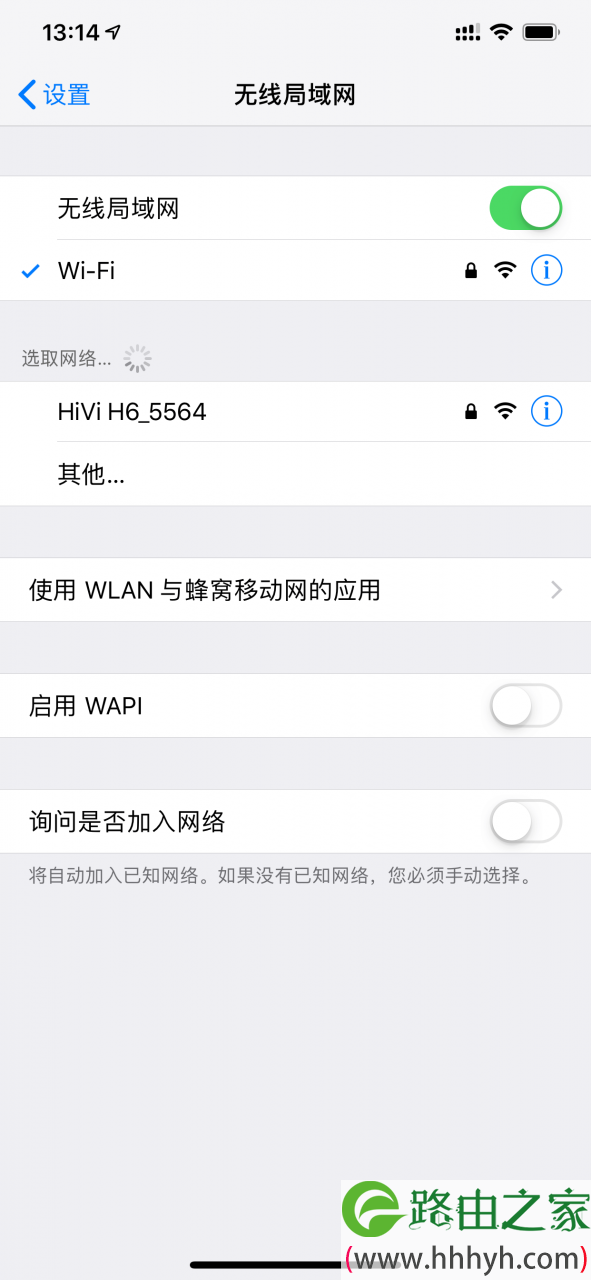
重要说明:
(1)、绝大多数牌子的路由器,新买回来后,默认无线wifi信号,是没有密码的;所以手机可以直接连接到它的wifi信号,
但是,有些品牌的无线路由器,新买回来后,其无线wifi信号是有密码的。但是,默认的wifi密码,你可以在路由器底部品牌中查看到。
(2)、请不用担心,手机连接路由器的wifi信号后无法上网的问题。因为用手机来设置路由器的时候,并不需要手机能够上网的。
请大家记住,手机设置路由器的唯一要求是:手机一定要连接到被设置路由器的wifi信号。
三、手机设置路由器
1、查看设置网址
在路由器底部,或者机身其它的位置,一般有一个品牌。在这个品牌中,会给出你这台路由器的设置网址信息,如下图所示。
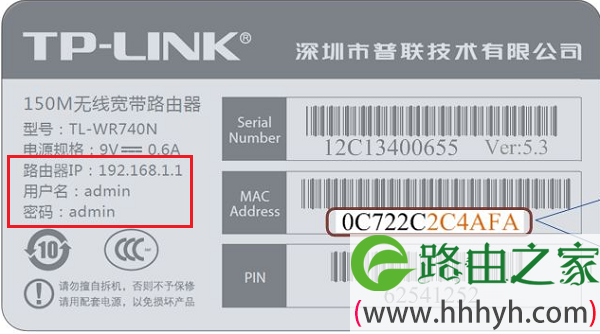
注意问题:
(1)、不同的路由器,设置网址是不一样的;所以,请以你自己路由器底部品牌中,给出的设置网址信息为准。
(2)、一般路由器底部品牌中,“管理页面”、“登录地址”、“登录IP”、“IP地址”等选项后面的信息,就是该路由器的设置网址。
2、设置路由器
重要说明:
由于不同的路由器,设置页面不一样;所以,鸿哥在这一篇教程中,无法把所有路由器的情况都介绍到,这一点希望各位同学能够理解。
因此,鸿哥选择目前用得最多的TP-Link路由器为例,来演示如何用手机设置路由器上网。
(1)、打开设置页面
打开手机中的浏览器,在浏览器中输入tplogin.cn,就能打开管理页面了——>然后根据页面提示,设置一个“管理员密码”,如下图所示。
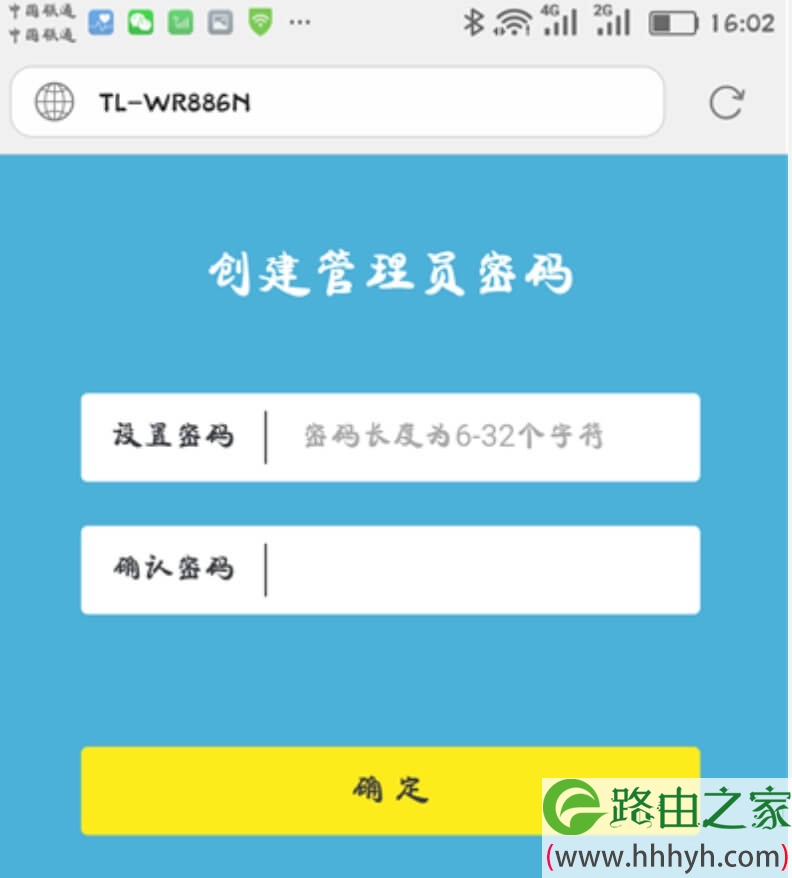
如果检测到“上网方式”是:自动获得IP地址上网——>直接点击页面中的“下一步”就可以了,无需其它的设置了。
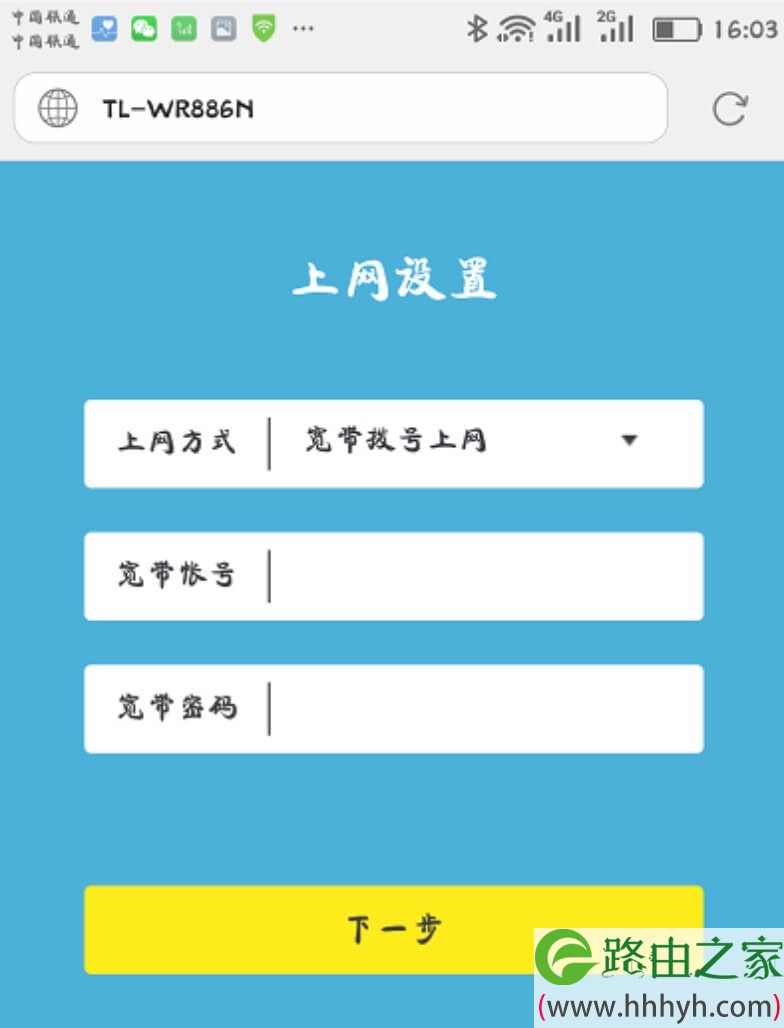
(3)、设置无线(WiFi)网络
设置路由器的wifi名称、wifi密码,如下图所示。
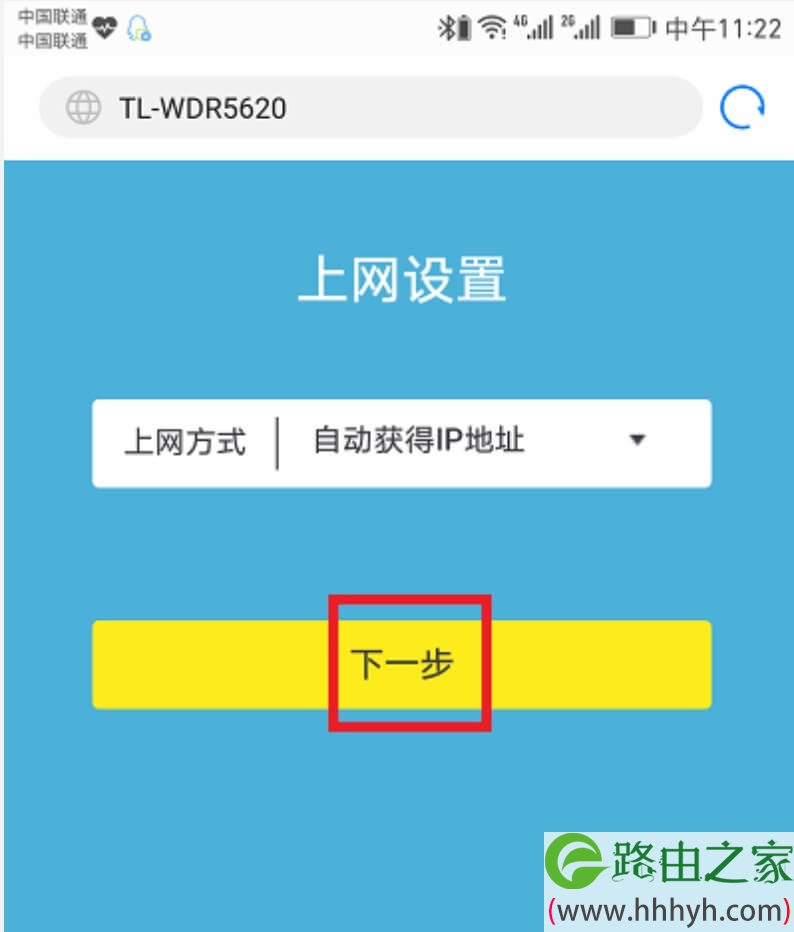
(3)、设置无线网络
设置路由器的wifi名称、wifi密码,如下图所示。
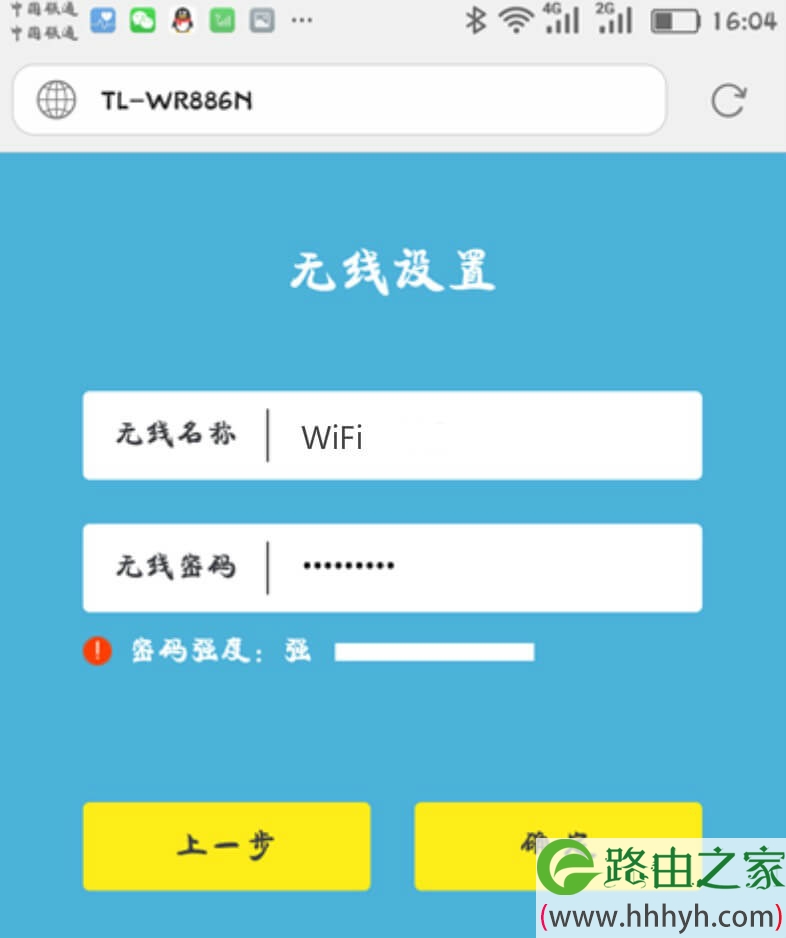
重要说明:
“无线名称”,也就是wifi名称,最好不要用中文设置;因为目前还有些手机、笔记本等不支持中文名称的wifi信号。
“无线密码”,鸿哥建议大家用:大写字母+小写字母+数字+符号的组合来设置,并且无线密码的长度要大于8位。
(4)、设置完成
确定页面中的信息,有的路由器可能需要手动点击“完成”按钮。
“无线名称”,也就是wifi名称,最好不要用中文设置;因为目前还有些手机、笔记本等不支持中文名称的wifi信号。
“无线密码”,鸿哥建议大家用:大写字母+小写字母+数字+符号的组合来设置,并且无线密码的长度要大于8位。
原创文章,作者:路由器设置,如若转载,请注明出处:https://www.224m.com/23722.html

